 Фотографії
Фотографії
Програма «Фотографії» і Фото iCloud дають змогу впорядковувати, редагувати й надсилати фотографії та відео, а також синхронізувати оновлення фототеки на всіх ваших пристроях. Програма Фотографії демонструє ваші найкращі знімки, а завдяки потужнішим можливостям пошуку легко знаходити і насолоджуватися улюбленими фотографіями. Прості інструменти редагування дозволяють професійно перетворювати ваші фотографії і відео.

Усі ваші фото на всіх ваших пристроях. Завдяки Фото iCloud можна переглядати, шукати і надсилати усі ваші фотографії і відео з усіх пристроїв, на яких здійснено вхід з тим самим Apple ID. Коли ви робите знімок на iPhone, він автоматично синхронізується на всі ваші пристрої. And if you edit photos, those edits appear on all of your devices.Якщо ви редагуєте фото, ці зміни відображаються на всіх пристроях. Щоб розпочати, відкрийте Системні параметри, клацніть Apple ID, iCloud, а тоді виберіть «Фотографії». Щоб дізнатися більше, перегляньте статтю служби підтримки Apple Налаштування та використання служби Фото iCloud.
Поширено для вас. Коли друзі з ваших контактів надсилають вам фотографії в Повідомленнях, ці фото автоматично з’являються в розділі «Поширено для вас» у програмі «Фотографії». Фотографії, які вам найімовірніше знадобляться, як от з відвіданих вами подій, з’являються у вашій фототеці. Коли ви переглядаєте фото в програмі Фотографії, ви можете клацнути бульбашку повідомлення на фото, щоб відкрити Повідомлення і продовжити обговорення.
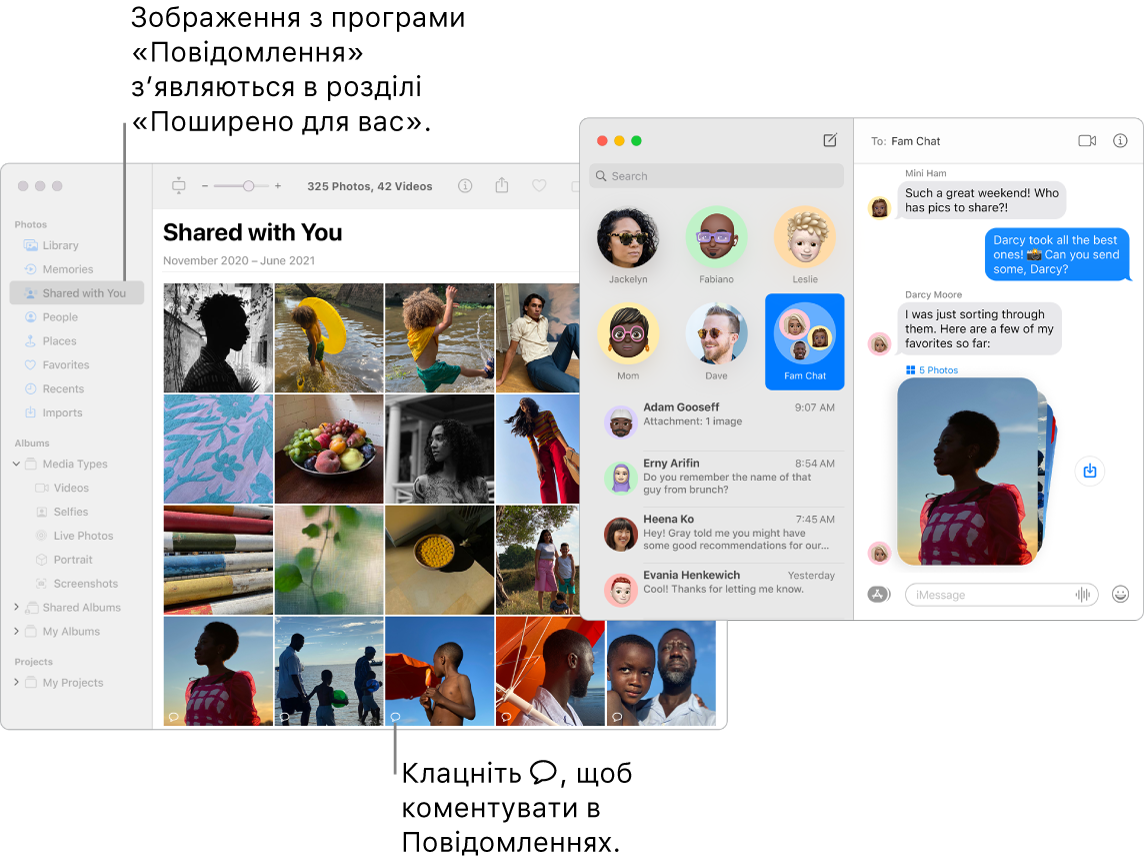
Редагуйте як профі. Створюйте особливі фотографії і відео завдяки потужним але простим інструментам редагування. Кнопки редагування над фото або відео дозвоялють вдосконалювати їх одним клацанням. Щоб отримати потужніші інструменти, клацніть «редагування», а тоді за допомогою динамічних повзунків досягайте професійних результатів. Ви можете додавати фільтри, повертати, збільшувати експозицію і обтинати як фото, так і відео.
Взаємодійте з текстом. Функція тексту наживо розпізнає текст на зображеннях на вашому комп’ютері та у вебі. Можна скопіювати текст з фото і вставити у будь-який файл на Mac або клацнути номер телефону або адресу вебсайту на зображенні, щоб здійснити виклик або відкрити вебсайт. Щоб перекласти текст, виберіть його, клацніть, утримуючи Control, а тоді клацніть «Перекласти». Не всі мови доступні. Перегляньте розділ Переклад на Mac у Посібнику користувача macOS.
Ще раз проживайте важливі моменти. Програма Фотографії виділяє важливі моменти, як от дні народження, річниці і подорожі. Знімки Live Photo і відео оживляють вашу фототеку, а відео запускаються, як тільки ви до них догортаєте. Клацніть «Спогади» на боковій панелі, щоб програма створила фільм на згадку з музикою, підписами, настроєм і переходами, які можна настроїти і надіслати іншим. Ваші спогади доступні на всіх ваших пристроях, які використовують Фото iCloud.
Знайдіть саме те, що ви шукаєте. Програма Фотографії демонструє найкращі знімки у вашій фототеці, приховуючи дублікати, чеки і знімки екрана. Використовуйте кнопки вгорі вікна Фотографій, щоб переглядати фото за рік, місяць або день, або клацніть «Усі фото», щоб швидко переглянути всю підбірку. Програма Фотографії визначає на фото і відео об’єкти, сцени і людей, то ж ви можете шукати фотографії за об’єктами, які на них зображені, датою зйомки, іменами людей на цих фотографіях, доданими вами написами і місцем зйомки (якщо вказано). Для пошуку фотографій також можна використовувати Spotlight і Siri.
Запитайте Siri. Скажіть щось на зразок: «Show me photos of Ursula.»
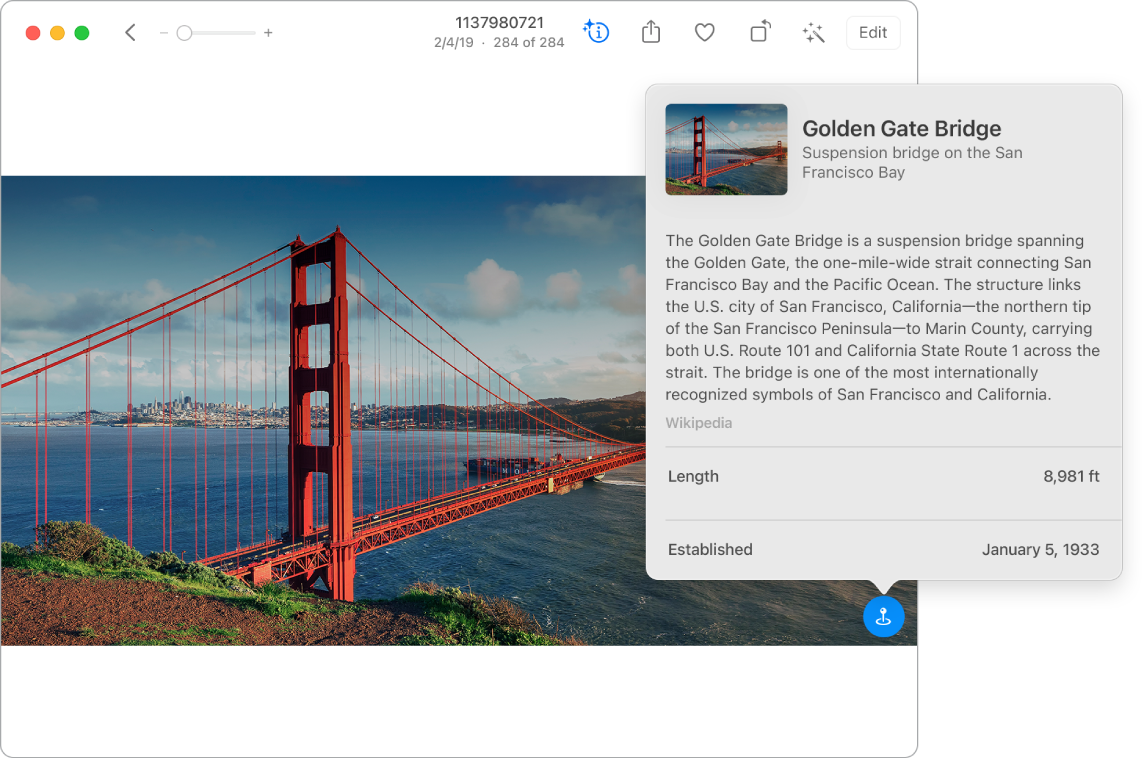
Люди, місця і речі. Візуальний пошук дозволяє розпізнавати багато об’єктів на ваших фото. Змахніть вгору на фото або клацніть кнопку інформації на фото, щоб виділити розпізнані об’єкти і сцени. Дізнавайтеся більше про популярні мистецькі об’єкти і визначні місця в усьому світі, рослини, книги і породи тварин. Щоб фотографії важливих людей завжди відображалися вгорі альбому «Люди», клацніть кнопку «Улюблені» ![]() на їхніх фото. В альбомі «Місця» можна переглядати всі фотографії з даними про місце зйомки на інтерактивній карті. Наблизьте карту, щоб відобразити більше фотографій із певного місцеположення.
на їхніх фото. В альбомі «Місця» можна переглядати всі фотографії з даними про місце зйомки на інтерактивній карті. Наблизьте карту, щоб відобразити більше фотографій із певного місцеположення.
Порада. До будь-якого фото можна додати дані про місцеположення. Під час перегляду фото клацніть кнопку «Інформація» ![]() , клацніть «Призначити розташування» та почніть вводити потрібні дані. Виберіть місце зі списку або введіть його, а тоді натисніть Return.
, клацніть «Призначити розташування» та почніть вводити потрібні дані. Виберіть місце зі списку або введіть його, а тоді натисніть Return.
Будьте оригінальними завдяки Live Photo. До Live Photos можна застосувати ефект «Цикл», щоб зациклити дію, або «Маятник», щоб відтворювати анімацію вперед і назад. Для професійного друку DSLR використовуйте довгу експозицію, щоб розмити рух на Live Photos and ддодайте водопад або потік на свій мистецький твір.
Використовуйте Touch Bar з 13-дюймовим MacBook Pro. На панелі Touch Bar відображається стрічка зі всіма вашими фотографіями та відео. На цій стрічці легко знаходити потрібні фото. Торкніть вибране фото, щоб позначити його як улюблене ![]() , обернути його
, обернути його ![]() або додати фото в новий чи наявний альбом.
або додати фото в новий чи наявний альбом.

Редагуючи фото, користуйтеся кнопками для обтинання, застосування фільтрів, редагування яскравості, кольорів та інших настройок, а також для ретушування вибраних елементів. Користуйтеся додатковими опціями, як-от удосконалення ![]() , порівняння
, порівняння ![]() тощо залежно від вибраного на попередній Touch Bar.
тощо залежно від вибраного на попередній Touch Bar.

Докладніше. Перегляньте Посібник користувача програми «Фотографії».